اعتبارًا من ظهور Android 6.0 ، بدأ مدير الأذونات في الظهور ، والذي يسمح للمستخدمين بالتحكم في أذونات تطبيقات Android والسماح لهم بالوصول إلى معلوماتهم ووظائف معينة للجهاز أو رفضه . يسمح هذا الخيار للمستخدم بتحسين وتعزيز وزيادة أمان الهاتف المحمول حيث تم تكوين أذونات التطبيقات افتراضيًا في السابق ولم نتمكن من التحكم في المعلومات التي يمكنهم الوصول إليها.
كيفية التحكم في أذونات جميع التطبيقات المثبتة وإدارتها
من أجل التحكم في أذونات جميع التطبيقات المثبتة على Android وإدارتها ، يجب أن نذهب إلى الإعدادات. بعد ذلك ، يجب أن تبحث عن خيار “التطبيقات والإشعارات” ثم ابحث عن التطبيق الذي تريد التحكم فيه وإدارته. من خلال تحديد التطبيق ، يمكنك منح الأذونات أو رفضها.
عندما نقوم بتنزيل تطبيق على هاتفنا المحمول ، أثناء عملية التثبيت ، سيطلب التطبيق معلومات الوصول إلى وظائف معينة أو معلومات الجهاز ، على سبيل المثال ، إذا قمنا بتنزيل تطبيق لتحرير الصور ، فمن المحتمل أنه عند تثبيته سيطلب إذنًا للوصول الكاميرا ، إلى المعرض ، إلى اتصال الإنترنت لمشاركة الصور التي تم إنشاؤها ، إلخ.
هذه الأذونات هي التي ستسمح للتطبيق بالعمل بشكل صحيح وتقدم كل تلك المزايا التي أنشأها المطور لنشاطه ، إذا رفضنا أيًا من هذه الأذونات ، فلن يعمل التطبيق بشكل صحيح وعند استخدامه سيعود مرارًا وتكرارًا إلى طلب الإذن ، لأنه بدونه لا يمكنه إكمال وظيفته.
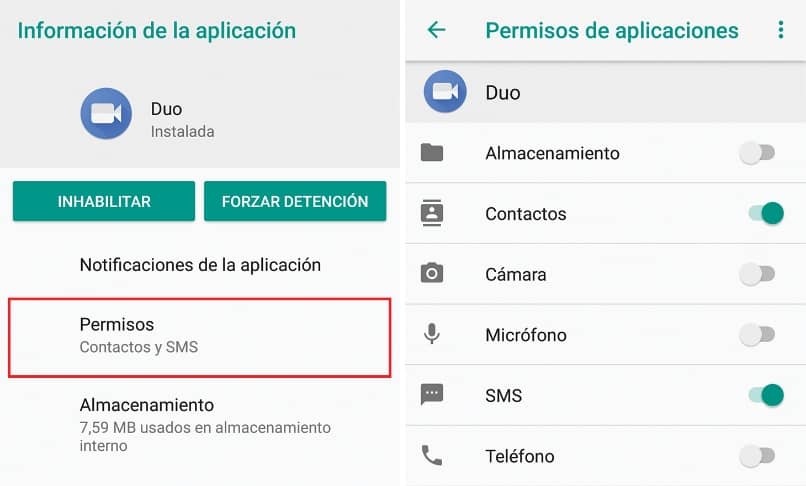
لهذا السبب ، من المحتمل أنه عند تثبيت تطبيق جديد على هاتفك المحمول ، فإنك تختار قبول ومنح جميع الأذونات التي تطلبها التطبيقات لتشغيلها دون الالتفات إليها. ولكن في بعض الأحيان قد يؤدي القيام بذلك عن عمد إلى خطر على خصوصية بياناتك وأمانها.
في حالات أخرى ، يمكن أن يؤدي إلى حدوث تعارض مع التشغيل العادي للجوال ، مما يؤدي إلى إنشاء أنواع مختلفة من الأخطاء أثناء تنفيذ بعض الوظائف ، وبعض الأخطاء التي يتم الرجوع إليها غالبًا للفنيين هي كيفية إصلاح خطأ اكتشاف تراكب الشاشة ، وهو كذلك أن هذا الخطأ يرجع إلى الأذونات الممنوحة لبعض التطبيقات وأنها تعمل في الخلفية مما تسبب في هذا الخطأ.
إذا علمنا الأذونات التي نمنحها للتطبيقات ، فمن الممكن أن نحدد على الفور التطبيق الذي يتسبب في المشكلة ، وندير إزالة الأذونات في الوقت المناسب لتجنب تكرار الخطأ أو الذي قررناه . في حالة حدوث ذلك التطبيق غير مفيد ، قم بإلغاء تثبيته من جهاز الكمبيوتر الخاص بك.
ومع ذلك ، إذا كنا لا نعرف هذه الأذونات . فلدينا خياران ، مراجعة جميع التطبيقات واحدًا تلو الآخر ، والتحقق من الأذونات الممنوحة وإزالة تلك التي لا نريد أن نبقى ، أو إجراء إعادة ضبط المصنع للجوال الذي سيؤدي إلى إلغاء تثبيت الكل التطبيقات وعندما نقوم بتثبيتها مرة أخرى . سوف نتحقق من كل التصاريح التي نمنحها.
سيكون هذا مفيدًا أيضًا إذا احتجنا إلى إصلاح وتصحيح الأخطاء أو المشكلات في تطبيقات Android ، مثل التطبيقات التي تتوقف فجأة أو تتجمد أو تظل عند بدء التشغيل ولا تنتهي من التحميل . وتغلق من تلقاء نفسها ، يظهر تحذير بأن تطبيقًا معينًا قد توقف العمل الخ
خطوات إزالة أو تعطيل أذونات Google
لإزالة أو تعطيل أذونات Google . ما عليك فعله هو البحث عن التطبيق في قسم التطبيقات من الإعدادات. يجب تحديد التطبيق لإزالة أو تعطيل أذونات Google
لمعرفة أذونات التطبيقات
يجب أن ندخل إلى قائمة التكوين الخاصة بجهازنا المحمول . ستجدها في الزاوية اليمنى العليا من الشاشة ، في قسم الجهاز ، سنبحث عن خيار التطبيقات . بمجرد تحديد هذا الخيار سنقوم انظر جميع التطبيقات المثبتة على الجهاز المحمول.
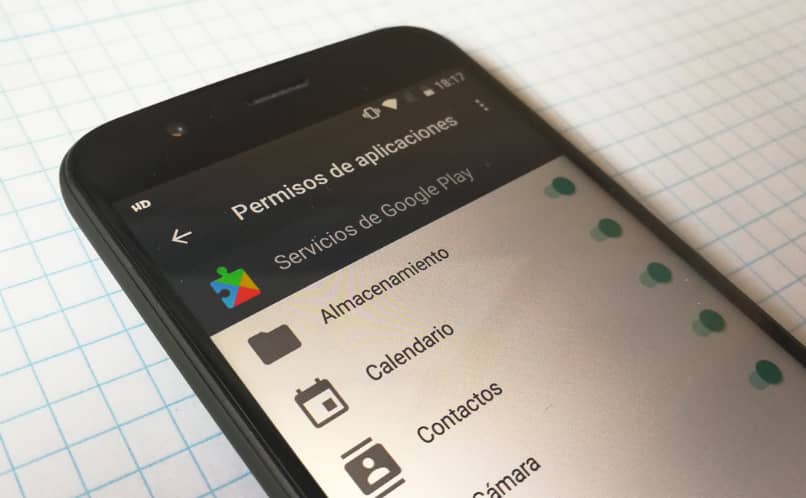
في حالة رغبتك في تحديد موقع تطبيق معين ، يجب عليك البحث عنه في القائمة التي تظهر . وعند تحديده ستتمكن من رؤية المعلومات الموجودة عليه والخيارات المختلفة من بينها فرض الإيقاف وإلغاء التثبيت . سيكون لديك أيضًا الوصول إلى تخزين التطبيق . إذا قمت بإدخال هنا ستجد ذاكرة التخزين المؤقت للتطبيق والبيانات. بعد ذلك سيكون لديك معلومات مفصلة عن أذونات التطبيق.
عند الوصول إليه . سنرى الأذونات الممنوحة للتطبيق مفعلة ، وهنا يمكننا حذفها أو إلغاء تنشيطها فقط عن طريق وضع علامة على الزر بجوار إذن الوصول. سنرى أيضًا في الزاوية اليمنى العليا قائمة تظهر فيها جميع الأذونات . وهنا ستجد مواصفات الإذن الممنوح في كل حالة. على سبيل المثال ، من خلال منح الوصول إلى التخزين ، نمنح الإذن بقراءة محتويات بطاقة SD وتعديلها وحذفها . وما إلى ذلك.

كيف يمكنني تغيير أو تعديل إعدادات الأذونات في Android
لتغيير أو تعديل إعدادات الأذونات على Android ، تحتاج إلى اتباع الخطوات للتحكم في أذونات جميع التطبيقات المثبتة على Android وإدارتها . وبهذه الطريقة ستتمكن من تعديل أي إذن ممنوح أو مرفوض في التطبيق.
هل من الممكن إزالة الأذونات من التطبيقات المثبتة على Android TV؟
كما هو الحال في الهاتف المحمول . يمكن إزالة أذونات التطبيقات المثبتة على Android TV. كل ما عليك فعله هو إدخال جزء الإعدادات . والبحث عن قسم التطبيقات وتحديد الخيار الذي يقول “أذونات”.
كيفية معرفة الأذونات التي منحتها عند تثبيت أحد التطبيقات
إذا كنت تريد معرفة الأذونات الممنوحة في أحد التطبيقات . فانتقل إلى جزء الإعدادات للبحث عن التطبيقات المثبتة على الهاتف ويمكنك تحديد خيار الإذن لمعرفة أي منها تم منحه.